有时候由于工作需要,常在PPT中应用个性化模板,那么在PPT中如何新建自定义PPT主题呢?我们一起来看看吧!首先打开PPT演示文稿,创建四张空白文档(连按四下enter键),点击工作栏【视图......
2022-05-05 183 自定义PPT主题
应用场景
下图为powerpoint2016编辑界面,默认的office主题标题字体和正文字体均为等线。我们在幻灯片占位符以及新建文本框中输入文字时,字体均会默认为"等线"。
如果我们希望在幻灯片中输入文字时,所有占位符及文本框中的文字均默认显示为"幼圆"字体,就可以通过自定义主题字体进行统一规范。
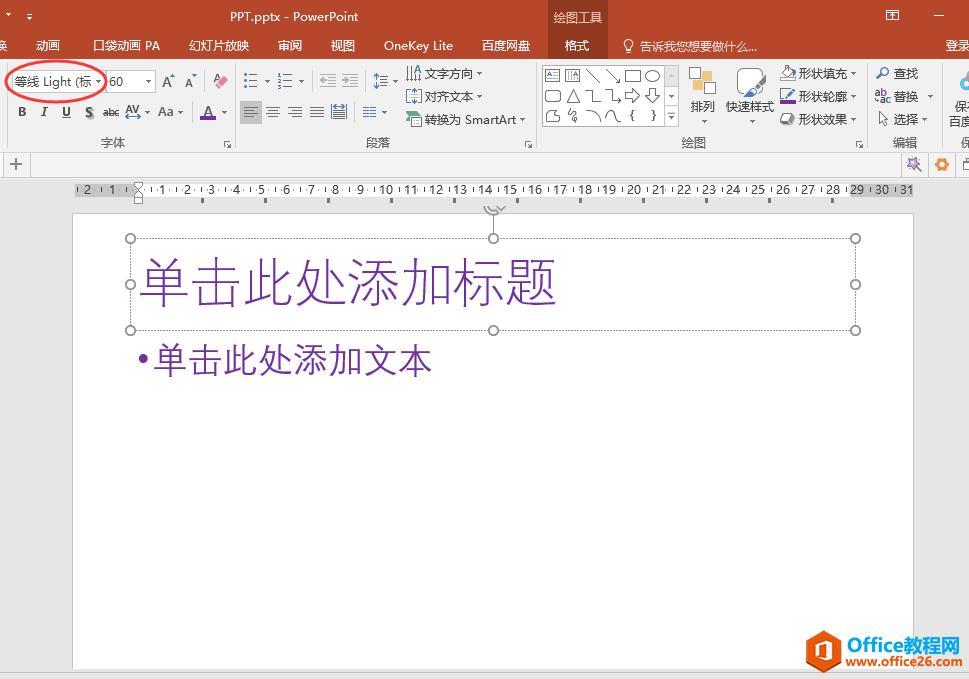
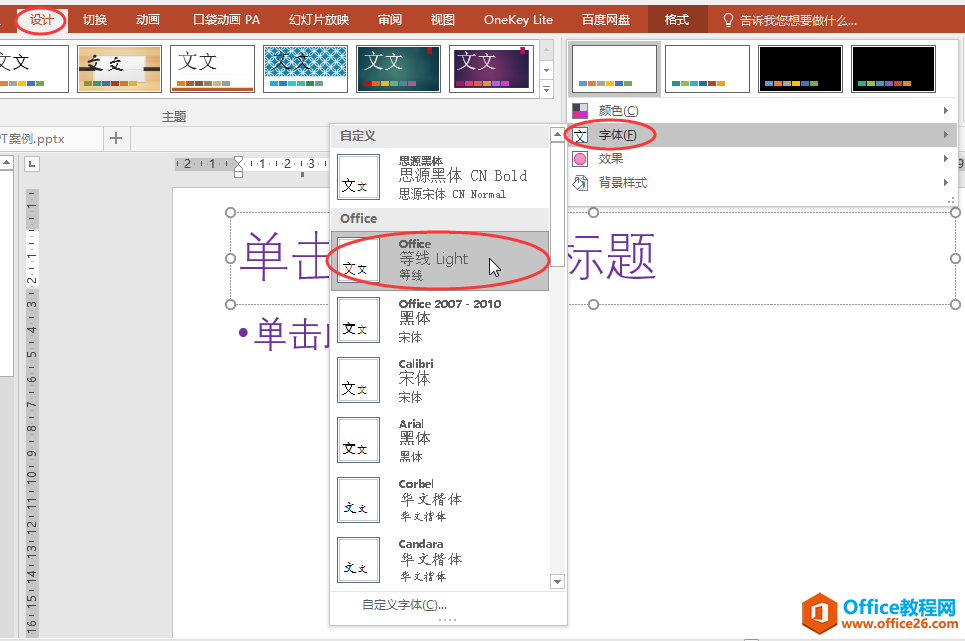
在"设计"选项卡"变体"功能组中能查看到当前默认的office主题字体
操作步骤
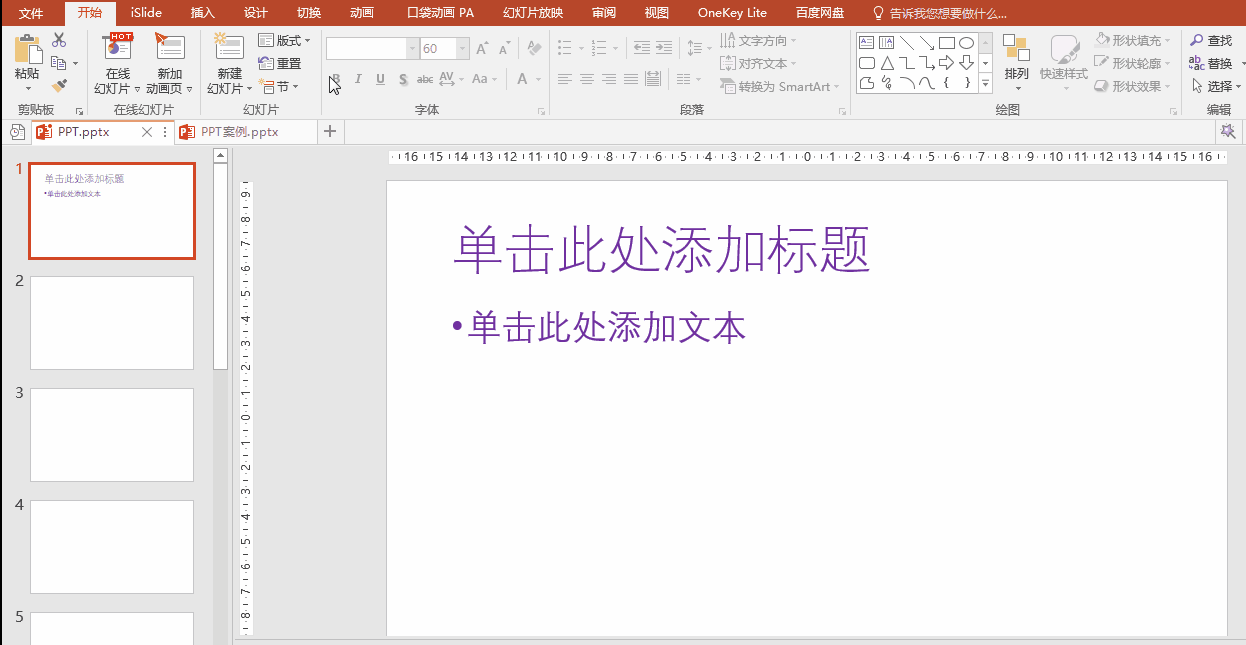
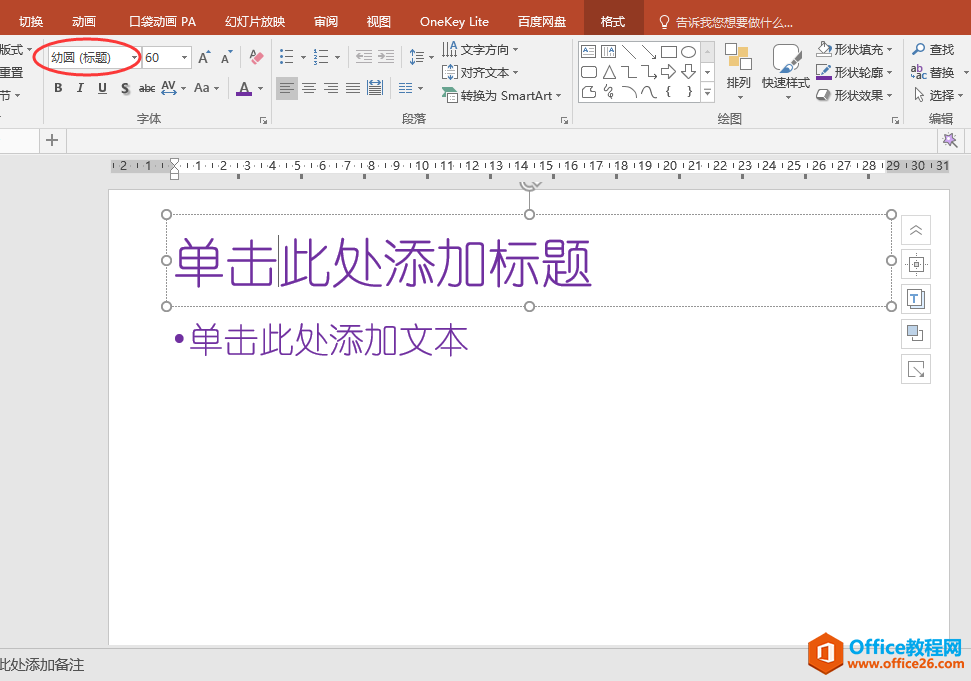
幻灯片占位符中的字体已变为"幼圆"
小提示
应用了自定义主题字体的文字,以后如果要统一变更字体会比较方便。比如,我们要将上面PPT文件的默认字体由"幼圆"变为"站酷文艺体",只要在"设计"选项卡"变体"功能组中找到前面设置好的自定义主题字体,单击鼠标右键,在弹出的菜单中选择"编辑"命令,在打开的"编辑主题字体"对话框中修改字体为"站酷文艺体",最后单击"保存"按钮即可。
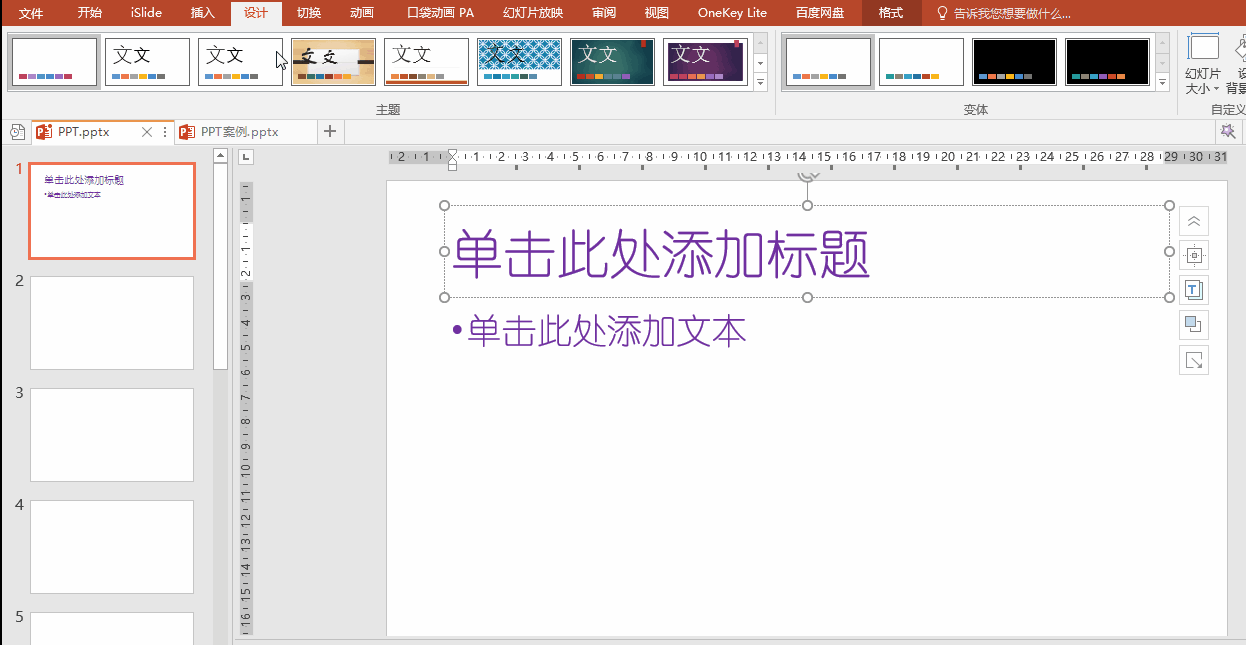
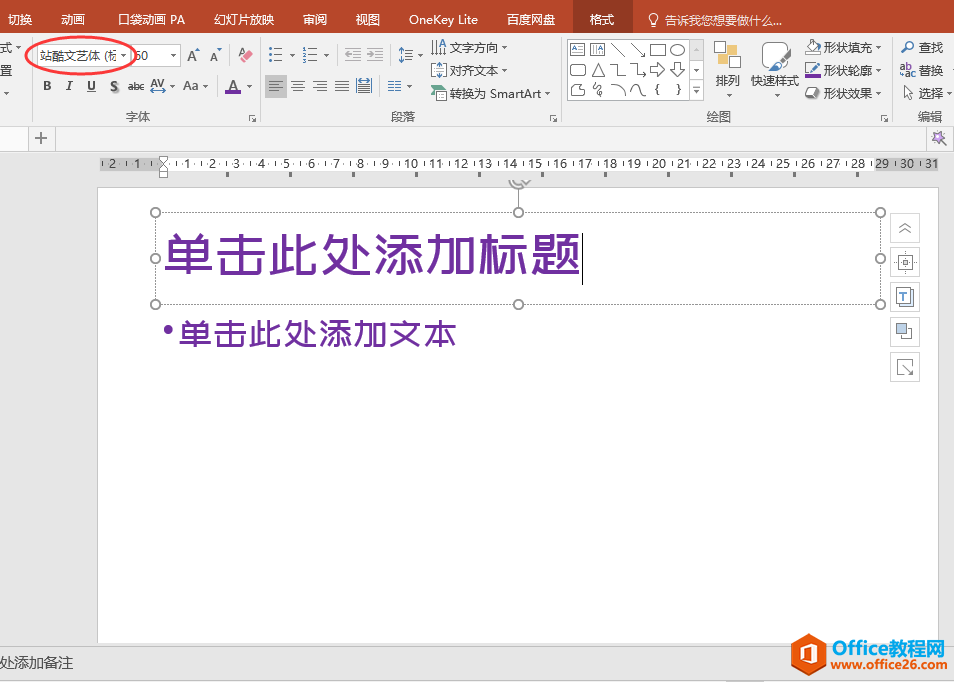
幻灯片占位符中的字体已变为"站酷文艺体"
相关文章

有时候由于工作需要,常在PPT中应用个性化模板,那么在PPT中如何新建自定义PPT主题呢?我们一起来看看吧!首先打开PPT演示文稿,创建四张空白文档(连按四下enter键),点击工作栏【视图......
2022-05-05 183 自定义PPT主题

我们有时候在使用PPT过程中需要在PPT中批量插入图片三种方法,你知道怎样在PPT中批量插入图片吗?今天小编就教一下大家在PPT中批量插入图片三种方法。一、把多张图片批量插入到一张幻灯......
2022-05-05 355 PPT批量插入图片

如何在PPT中绘制倒金字塔的逻辑表达效果老规矩,方法看看效果。是一个倒金字塔逻辑思路表达,表达经过层层筛选总结,最后合作得以实现的表达。这种有立体的环形的金字塔怎么绘制呢?......
2022-05-05 491 PPT绘制倒金字塔效果

用PPT演示文稿的操作中,我们会根据需要进行背景设置,如果想使用电脑上的图片,例如团队照片、网上下载的图片,我们该怎么操作呢?第一步,在页面空白处,点击右键,点击【设置背景......
2022-05-05 261 PPT背景